Ventilador da CPU danificado ou bloqueado pode causar esse problema
- O superaquecimento pode danificar seu laptop Acer se não for corrigido o mais cedo possível.
- O superaquecimento do laptop Acer pode ser devido ao bloqueio das aberturas ou ventiladores da CPU com defeito.
- Limpar as aberturas e ventiladores de resfriamento e ajustar as configurações de energia do seu PC são opções viáveis.

xINSTALE CLICANDO NO ARQUIVO PARA DOWNLOAD
Este software irá reparar erros comuns de computador, protegê-lo contra perda de arquivos, malware, falha de hardware e otimizar seu PC para desempenho máximo. Corrija problemas de PC e remova vírus agora em 3 etapas fáceis:
- Baixe a ferramenta de reparo do PC Restoro que vem com tecnologias patenteadas (patente disponível aqui).
- Clique Inicia escaneamento para encontrar problemas do Windows que possam estar causando problemas no PC.
- Clique Reparar tudo para corrigir problemas que afetam a segurança e o desempenho do seu computador.
- Restoro foi baixado por 0 leitores deste mês.
O superaquecimento do laptop Acer é um dos problemas mais graves que você pode enfrentar, pois pode danificar seu PC. É comum em quase todos os laptops Acer e pode ocorrer por vários motivos.
Felizmente, existem algumas correções que você pode seguir para ajudar a resfriar o sistema. Além disso, você pode ler como reduzir o calor em laptops com Windows 11.
Por que meu laptop Acer está superaquecendo?
O principal fator que causa superaquecimento no laptop Acer é o resfriamento insuficiente para regular a temperatura. Os fatores que podem ser responsáveis por isso são:
- Bloqueio de ventilação – A saída de ar do notebook Acer pode estar bloqueada por sujeira e poeira acumulada ao longo do tempo, impedindo que o ventilador exploda o calor e circule o ar frio. Além disso, isso pode fazer com que o Ventilador da CPU não gira.
- Muitos aplicativos em execução – Fazer várias tarefas ao mesmo tempo em seu PC não é um problema, mas ter muitos aplicativos desnecessários em execução afeta seu desempenho. Esses aplicativos usam muitos recursos e energia do sistema, resultando em superaquecimento e desligamento dos laptops Acer.
- Ventiladores da CPU com defeito - O sistema pode dispersar o calor de seu hardware com a ajuda dos ventiladores da CPU. Se um ou dois dos ventiladores pararem de funcionar, o laptop pode superaquecer. Também, alto uso da CPU causará superaquecimento no PC Acer.
- Problemas com sua GPU – As atividades da placa gráfica consomem muita energia e recursos do sistema. Se não forem atualizados, podem ser corrompidos por bugs e mau funcionamento.
À medida que avançamos neste artigo, mostraremos maneiras eficazes de corrigir o problema de superaquecimento em seu laptop Acer.
O que posso fazer se meu laptop Acer estiver superaquecendo?
Antes de tentar qualquer etapa avançada de solução de problemas, faça o seguinte:
- Coloque o laptop em uma mesa plana de madeira ou use um suporte para laptop para garantir que as aberturas não sejam cobertas.
- Remova o laptop Acer do sol e certifique-se de que a temperatura ambiente esteja baixa.
- Diminua o brilho da tela.
- Desligue o laptop por alguns minutos para permitir que esfrie.
- Certifique-se de estar usando um carregador de laptop e bateria genuínos ou certificados.
- Use uma almofada de resfriamento de laptop. Você pode conferir nossa análise detalhada do melhores ofertas de almofadas de resfriamento.
- Limpe as aberturas e verifique os ventiladores – Remova toda a poeira ao redor do dissipador de calor e do ventilador que resfria o processador para ajudar aumentar a velocidade do ventilador da CPU.
Se você não conseguir corrigi-lo, tente as etapas abaixo:
1. Reduza a temperatura do processador
- Clique com o botão esquerdo no Começar botão, digite plano de energia, em seguida, selecione Editar plano de energia dos melhores resultados.
- Clique Altere as configurações avançadas de energia.

- Selecione os Gerenciamento de energia do processador opção e defina os valores de acordo com suas necessidades.

Dica de especialista:
PATROCINADAS
Alguns problemas do PC são difíceis de resolver, especialmente quando se trata de repositórios corrompidos ou arquivos ausentes do Windows. Se você estiver tendo problemas para corrigir um erro, seu sistema pode estar parcialmente quebrado.
Recomendamos a instalação do Restoro, uma ferramenta que fará uma varredura em sua máquina e identificará qual é a falha.
Clique aqui para baixar e começar a reparar.
Reduzir o consumo de energia do processador ajudará a reduzir o calor e configurar o sistema para funcionar com os requisitos.
Leia nosso guia sobre estados mínimo e máximo do processador no Windows e como ajustá-los.
2. Terminar tarefas para aplicativos e jogos de alta intensidade
- Imprensa janelas + R chave para abrir o Correr caixa de diálogo, digite taskmgr.exe, e clique OK abrir Gerenciador de tarefas.
- Encontre o aplicativo, clique com o botão direito nele e selecione Finalizar tarefa no menu suspenso.
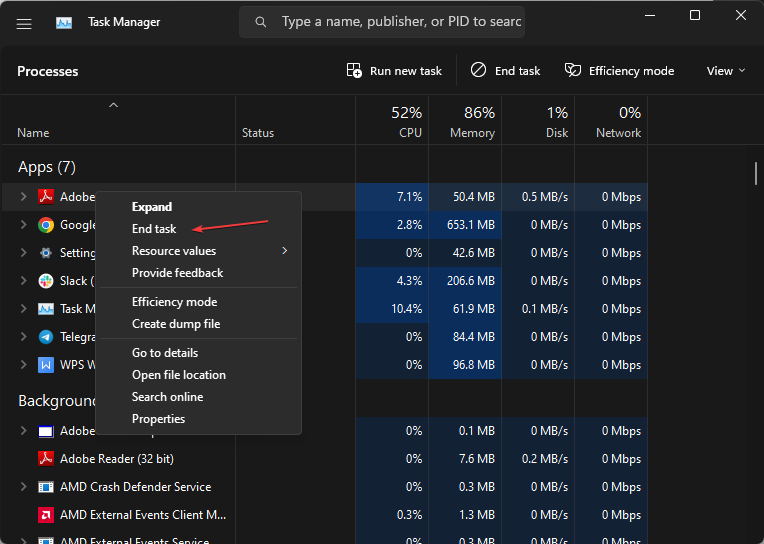
- Reinicie o seu PC e verifique se o superaquecimento continua.
Encerrar tarefas para alguns aplicativos e jogos interromperá suas atividades em segundo plano e reduzirá a intensidade de energia no sistema. Verifique como desative aplicativos em segundo plano no Windows 11 para mais etapas.
- Correção: a pasta compactada (zipada) é inválida
- rtf64x64.sys: como corrigir este erro de tela azul da morte
- Erro 0x800700df: o tamanho do arquivo excede o limite [Corrigir]
- RNDISMP6.SYS: 5 maneiras de corrigir esse erro de tela azul
3. Atualize seu driver gráfico
- Imprensa janelas + R teclas para solicitar o Correr janela, digite devmgmt.msc, e clique OK para abrir o Gerenciador de Dispositivos.
- Expandir o Adaptador de vídeo entrada, clique com o botão direito do mouse no driver do dispositivo e selecione Atualizar driver no menu suspenso.

- Clique em Pesquisar automaticamente pelo driver atualizado opção de software.

- Reinicie o seu PC e verifique se o problema de superaquecimento persiste.
A atualização dos drivers gráficos resolverá os bugs que afetam a GPU, causando sobretensão. Confira nosso guia sobre atualizar drivers gráficos no Windows 11 se você tiver quaisquer problemas.
De qualquer forma, é aconselhável gerenciar seus drivers com segurança e instalá-los ou atualizá-los com ferramentas dedicadas, evitando danos ao sistema operacional devido a drivers incompatíveis.
Para garantir que tudo corra bem e evitar qualquer tipo de erro de driver de GPU, certifique-se de usar um assistente de atualização de driver que resolverá seus problemas com apenas alguns cliques e recomendamos DriverFix. Siga estas etapas fáceis para atualizar seus drivers com segurança:
- Baixe e instale DriverFix.
- Inicie o software.
- Aguarde o DriverFix detectar todos os seus drivers defeituosos.
- O aplicativo agora mostrará todos os drivers com problemas e você só precisa selecionar aqueles que gostaria de corrigir.
- Aguarde o aplicativo baixar e instalar os drivers mais recentes.
- Reiniciar seu PC para que as alterações entrem em vigor.

DriverFix
Mantenha sua GPU no pico de seu desempenho sem se preocupar com seus drivers.
Visite o site
Isenção de responsabilidade: este programa precisa ser atualizado da versão gratuita para executar algumas ações específicas.
Alternativamente, recomendamos que você verifique o melhor software de monitoramento de temperatura de terceiros para o seu dispositivo. Além disso, você pode estar interessado nos 3 métodos fáceis para ajustar a velocidade do ventilador para notebooks Acer.
Se você tiver mais perguntas ou sugestões, por favor, use a seção de comentários.
Ainda tendo problemas? Corrija-os com esta ferramenta:
PATROCINADAS
Se os conselhos acima não resolverem seu problema, seu PC pode ter problemas mais profundos no Windows. Nós recomendamos baixando esta ferramenta de reparo de PC (classificado como Ótimo no TrustPilot.com) para resolvê-los facilmente. Após a instalação, basta clicar no botão Inicia escaneamento botão e, em seguida, pressione Reparar tudo.

![O driver do touchpad Acer Nitro 5 não está funcionando [Resolvido]](/f/674285724346e7f86aba2cae704d1859.jpg?width=300&height=460)
![5 melhores monitores Acer para comprar [Guia 2021]](/f/fa9490c3878e837236ef43c9be057cb5.jpg?width=300&height=460)